كيف ترى سجل AirDrop على iPhone وMacbook؟ اقرا هذا!
هل يمكنك رؤية سجل AirDrop للتحقق من الملفات المنقولة؟ نظرًا لأن AirDrop هي ميزة ملائمة تمكن مستخدمي Apple من إرسال واستقبال المحتوى دون أي اتصال، فكيف يمكنك التحقق مما إذا كانت الملفات قد تم إرسالها إلى الشخص المناسب؟ بغض النظر عن قيامك بنقل مقاطع الفيديو أو الموقع أو الصور أو الموسيقى أو ملفات الوسائط الأخرى، فمن المستحيل رؤية سجل AirDrop. إذًا، كيف يمكنك العثور على ملفات AirDropped؟ اقرأ هذا المنشور لمعرفة جميع المعلومات حول النقل عبر AirDrop على iPhone وMac.
قائمة الدليل
هل يمكنك رؤية سجل AirDrop على جهاز iPhone/Mac الخاص بك؟ كيفية رؤية الملفات AirDropped على iPhone/Mac مزيد من النصائح حول استخدام AirDrop والاطلاع على سجل AirDrop الأسئلة الشائعة حول كيفية الاطلاع على سجل AirDrop على iPhone/Macهل يمكنك رؤية سجل AirDrop على جهاز iPhone/Mac الخاص بك؟
على الرغم من أن AirDrop هي ميزة ممتازة حيث يُسمح لك بتلقي وإرسال الملفات من وإلى أجهزة Apple القريبة الأخرى، فإن الإجابة على "هل يمكنك رؤية سجل AirDrop؟" لا يوجد. ربما كان الأمر مخيبا للآمال بالنسبة للبعض، لكن شركة Apple قامت بدمج اتصال آمن وأفضل بين أجهزة iOS. مع مرور الوقت، ربما قدمت لك Apple ميزة تتبع حيث يمكن للمستخدمين رؤية الملفات المشتركة عبر أجهزة iOS.
ولكن، الآن، لا يقوم AirDrop بتوثيق سجل المعاملات؛ لا يتم تعقب أي ملفات ولا يمكنك رؤية سجل AirDrop. ومع ذلك، هناك طرق للتحقق من جميع الملفات التي قمت بنقلها للتو عبر AirDrop إلى أجهزة iOS الأخرى؛ تابع في الجزء التالي لترى كيف.
كيفية رؤية الملفات AirDropped على iPhone/Mac
لقد قدم AirDrop الكثير من المساعدة لمستخدمي iPhone لمشاركة الملفات. الآن، على الرغم من أنه من المستحيل رؤية سجل AirDrop، لا يزال بإمكانك العثور على جميع الملفات المنقولة موجودة على iPhone أو Mac. تابع القراءة للحصول على فكرة أكثر وضوحًا.
كيف ترى ملفات AirDropped على iPhone؟
حتى إذا لم تتمكن من رؤية سجل AirDrop، فإن الميزة لا تزال كافية لنقل الملفات بسلاسة. قبل الانتقال إلى موقع جميع ملفات AirDropped، يجب عليك أولاً معالجة كيفية تمكين ميزات AirDrop لمشاركة الملفات مع أجهزة iOS القريبة.
الخطوة 1.انتقل مباشرة إلى "الإعدادات" على جهاز iPhone الخاص بك، ثم انتقل إلى "عام". حدد ميزة "AirDrop"، من بين العديد من الميزات الأخرى.
الخطوة 2.اختر بين "جهات الاتصال فقط" أو "الجميع"، اعتمادًا على ما تريده، سواء كنت ترغب في أن تكون مرئيًا لتلقي الرسائل من أي شخص أو الأشخاص الموجودين في قائمة جهات الاتصال الخاصة بك فقط.
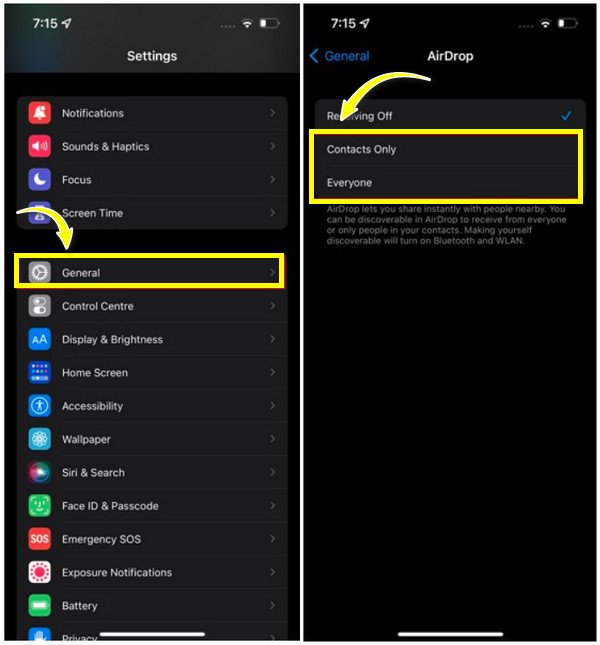
الآن، يمكنك العثور على جميع ملفات AirDropped دون رؤية سجل AirDrop. بالنسبة لصور AirDrop، يتم حفظها جميعًا في تطبيق الصور. يجب عليك التأكد من إنهاء عملية المشاركة بنجاح. سيتم نقلك إلى تطبيق الصور مباشرة، أو يمكنك فتحه بنفسك واستكشاف جميع الصور المشتركة.
أما بالنسبة للملفات الأخرى الملفات المنقولة من الايفون يتم تخزينها في نفس التطبيق حيث تم نقلها. إذا لم يكن لديك هذا التطبيق المحدد، فستتم إعادة توجيهك إلى App Store لتثبيت التطبيق. بعد ذلك، يمكنك العثور على طريقك إلى الملف المنقول فيه.
كيف ترى ملفات AirDrop على ماك؟
فيما يتعلق بميزة AirDrop على نظام Mac، لا يمكنك أيضًا رؤية سجل AirDrop. ولكن إليك دليلًا بسيطًا حول كيفية تحديد موقع جميع ملفات AirDrop الموجودة عليه، بالإضافة إلى كيفية تنشيط الميزة على كمبيوتر Mac الخاص بك.
الخطوة 1.توجه إلى "Finder" في الجانب الأيسر السفلي من شاشتك. ثم أدخل قسم "AirDrop".
الخطوة 2.يرجى تشغيل اتصال "Bluetooth" و"Wi-Fi" أيضًا. بعد ذلك، حدد من الخيارات لا أحد، أو جهات الاتصال فقط، أو كل من تريد أن يتم اكتشافك منه.
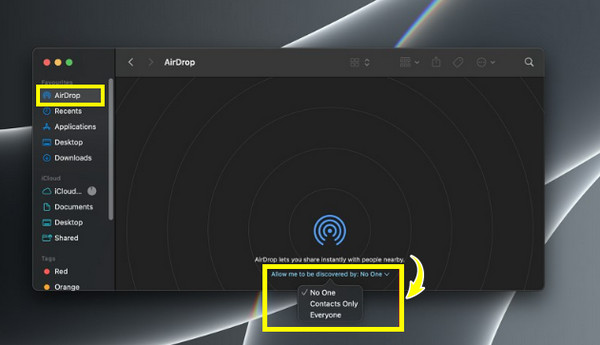
لرؤية صور AirDrop والملفات الأخرى على جهاز Mac، افتح تطبيق "Finder" وانقر على "التنزيلات" من بين الأقسام الأخرى. ومن هناك، يمكنك العثور على جميع الصور والملفات المشتركة على جهاز Mac. لا حاجة لرؤية سجل AirDrop، يمكنك العثور مباشرة على جميع الملفات المنقولة.
مزيد من النصائح حول استخدام AirDrop والاطلاع على سجل AirDrop
نظرًا لأنه لا يمكنك رؤية سجل AirDrop، فإليك الأشياء الأخرى حول ميزة AirDrop، بما في ذلك الإرسال والاستقبال والتفاصيل الأخرى. لذلك، خذ جهاز iPhone الخاص بك واتبع النصائح المقدمة لك أدناه.
1. كيفية إرسال الملفات على AirDrop؟
الخطوة 1.الخطوة 1: افتح "مركز التحكم" واسحب لأعلى من الأسفل للوصول إلى الأجهزة التي تحتوي على زر الصفحة الرئيسية؛ وفي الوقت نفسه، بالنسبة لأجهزة iPhone التي لا تحتوي على زر الصفحة الرئيسية، اسحب لأسفل من الزاوية اليمنى العليا. اضغط لفترة طويلة على "Bluetooth" للوصول إلى ميزة "AirDrop".
الخطوة 2.الخطوة 1: اختر الملف الذي ترغب في إرساله، على سبيل المثال، "الصور"، وانقر على زر "مشاركة"، وحدد زر AirDrop هناك. اضغط على الجهاز المستهدف بمجرد أن يكتشفه جهاز iPhone الخاص بك.
الخطوه 3.بعد ذلك، يجب على الجهاز الآخر "قبول" الملفات المشتركة قبل إكمال العملية. بهذه الطريقة يمكنك AirDrop من iPhone إلى Mac.
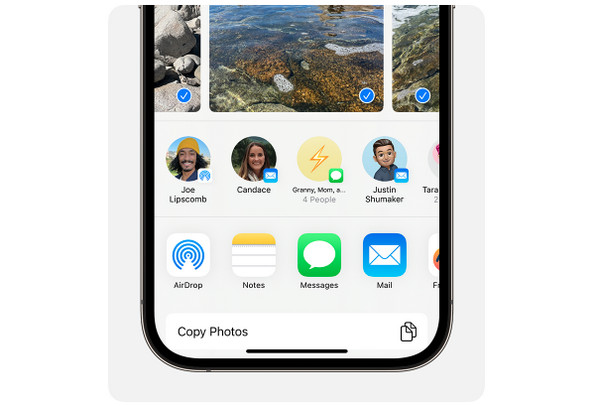
2. كيف تستقبل الملفات على AirDrop؟
يرجى التأكد من قيام جهاز iPhone/Mac الخاص بك بتشغيل Bluetooth وWi-Fi. اضغط على زر "قبول" من الإشعار المنبثق من المستخدم الذي يرغب في مشاركة الملفات معك. بعد القبول، يرجى الانتظار حتى يتم تحميل الملفات وإرسالها إلى جهاز iPhone الخاص بك. بعد ذلك، يمكنك فتح الملفات المنقولة مباشرة دون رؤية سجل AirDrop.
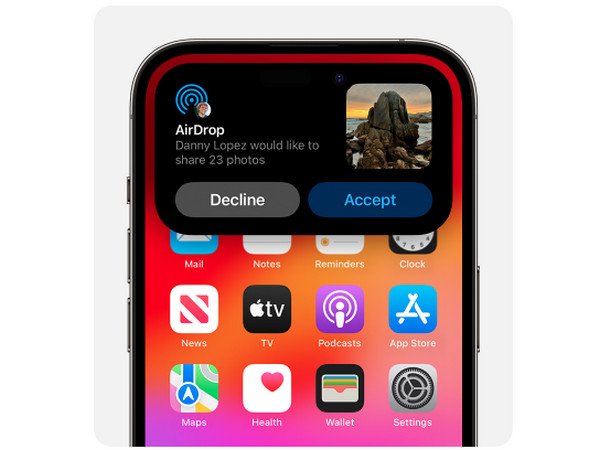
3. كيف تتحكم في الأشخاص الذين يمكنهم إرسال الملفات إليك؟
قبل إرسال شيء ما عبر AirDrop إلى جهاز آخر، حدد "جهات الاتصال فقط" أو "الجميع لمدة 10 دقائق" من الخيارات. سيؤدي تحديد خيار جهات الاتصال فقط إلى السماح لك بالمشاركة فقط مع الأشخاص الموجودين في قائمة جهات الاتصال الخاصة بك وتكون مرئية لهم فقط. وفي الوقت نفسه، يتيح لك خيار الجميع مشاركة الملفات مع أي شخص قريب منك وتكون مرئية للجميع لمدة 10 دقائق.
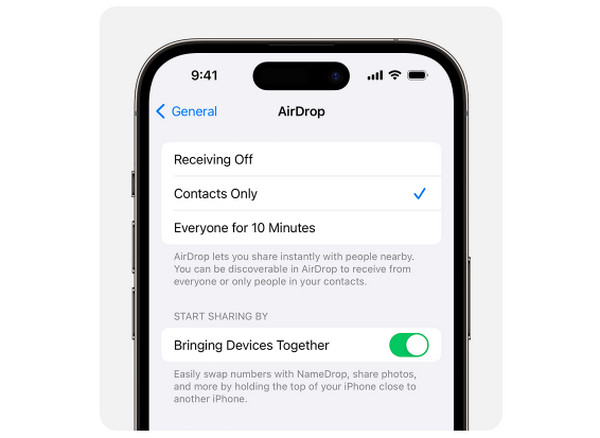
أفضل بديل لـ AirDrop لتجنب عدم العثور على الملفات المنقولة
نظرًا لأنك لا تستطيع رؤية سجل AirDrop، فمن الصعب على معظمكم العثور على الملفات المنقولة. هناك بديل لمشاركة جميع البيانات وإدارتها وعمل نسخة احتياطية منها بسرعة بين الهواتف المحمولة وأجهزة الكمبيوتر - برنامج AnyRec PhoneMover. يمكنه التعامل مع الصور ومقاطع الفيديو والرسائل وجهات الاتصال وجميع أنواع الملفات. بغض النظر عن عدد الصور ومقاطع الفيديو، ومدى الفوضى في قائمة تشغيل الموسيقى الخاصة بك، وغيرها، يمكن لمشغل ومدير الهاتف الشامل هذا مساعدتك. لم تكن مشاركة الملفات بين الأجهزة تمثل تحديًا على الإطلاق مع بديل AirDrop هذا. احصل عليه اليوم واستكشف مهارات نقل الملفات وإدارتها دون رؤية سجل AirDrop.

انقل الملفات بين أجهزة iOS وأجهزة Android وأجهزة الكمبيوتر.
قم بمعاينة كل البيانات قبل النقل للتحقق من البيانات الصحيحة واختيارها.
قم بتنظيم البيانات حسب الفئات للعثور على الملفات المحددة ونقلها بسرعة.
يتم حفظ جميع الملفات المنقولة في مجلد واحد يسهل العثور عليه.
تحميل آمن
الأسئلة الشائعة حول كيفية الاطلاع على سجل AirDrop على iPhone/Mac
-
كيف ترى تاريخ AirDrop؟
كما ذكرنا سابقًا، لا تقوم Apple بتسجيل الملفات التي لديك باستخدام AirDropped. لذلك، من المستحيل رؤية تاريخ AirDrop.
-
كيف ترى من قام بإير دروبك؟
بمجرد تحديد الجهاز المستهدف، ستظهر نافذة على شاشة المستلم، ولكن تأكد من إلغاء قفله. وعليهم قبول الإشعار المنبثق لإكمال العملية. ومن هناك، يمكنهم رؤية اسم الجهاز الذي يرغب في إرسال المحتوى إليهم.
-
هل يمكنك معرفة من قام بتسليم AirDropped إليك في الماضي؟
لا، مثلما لا يمكنك رؤية سجل AirDrop، فهو يتضمن اسم الجهاز والموقع والمعلومات الأخرى حول معاملة النقل.
-
هل يمكنني إرسال ملفات AirDrop إلى شخص عشوائي؟
نعم. طالما أن الشخص يستخدم جهاز Apple، وكانت ميزة AirDrop مفتوحة، وقام بتحديد خيار الجميع ليتمكن أي شخص قريب من مشاهدته. ولكن ستكتمل العملية عندما ينقر المتلقي على زر قبول.
-
على نظام Mac، أين تذهب ملفات AirDrop؟
يمكنك العثور على جميع ملفات وصور AirDropped على Finder. ثم انتقل إلى قسم التنزيلات لرؤية جميع الملفات المشتركة.
استنتاج
أخيرًا، حصلت على إجابة على السؤال "هل يمكنني رؤية سجل AirDrop؟". لقد اكتشفت أنه لا توجد طريقة لرؤية سجل معاملة AirDrop، سواء على أجهزة iPhone أو iPad أو Mac أو أجهزة Apple الأخرى. علاوة على ذلك، يجب عليك الاطلاع على نصائح حول استخدام ميزة AirDrop. وإذا كانت لديك شكاوى بشأن عدم القدرة على مشاركة كافة الملفات، فلا تتردد في تنزيل الملف برنامج AnyRec PhoneMover لمشاركة سلسة للملفات الأساسية بين الأجهزة المحمولة وأجهزة الكمبيوتر. جربه اليوم واعثر بسهولة على جميع الملفات المنقولة دون رؤية سجل AirDrop.
تحميل آمن
